
Sadržaj:
- Autor Lynn Donovan [email protected].
- Public 2023-12-15 23:44.
- Zadnja izmjena 2025-01-22 17:19.
Povežite kamera na računar, kliknite desnim tasterom miša Moj Računar i izaberite Svojstva. Odaberite Hardver, a zatim kliknite Upravljač uređajima. Locirajte svoj kamera . Odaberite vozači karticu i kliknite na Ažuriraj dugme.
Isto tako, kako da ažuriram sve svoje drajvere?
Kako ažurirati upravljačke programe pomoću upravitelja uređaja
- Otvorite Start.
- Potražite Upravitelj uređaja i kliknite na gornji rezultat da otvorite iskustvo.
- Dvaput kliknite na kategoriju s uređajem koji želite ažurirati.
- Kliknite desnim tasterom miša na uređaj i izaberite opciju Update Driveroption.
- Kliknite na opciju Traži automatski ažurirani softver upravljačkog programa.
Isto tako, kako da pronađem upravljački program kamere? Nađi vaša web kamera ispod Kamere , uređaji za obradu slike ili kontroleri zvuka, videa i igara. Pritisnite i držite (ili kliknite desnim tasterom) naziv vaše web kamere, a zatim odaberite Svojstva. Odaberite Vozač karticu, izaberite Vozač Dugme Detalji i tražiti naziv datoteke koji uključujestream.sys.
Na ovaj način, kako da ažuriram upravljačke programe za svoju web kameru?
Korak 2: Ažuriranje drajvera za web kameru
- Provjerite jeste li povezani na internet.
- U Upravitelju uređaja dvaput kliknite na Uređaji za obradu slike.
- Kliknite desnim tasterom miša na svoju web kameru ili video uređaj, a zatim izaberite UpdateDriver Software.
- U prozoru Ažuriraj softver upravljačkog programa izaberite Automatski traži ažurirani softver upravljačkog programa.
Kako da ažuriram upravljački program kamere za Windows 10?
Ažurirajte drajver uređaja
- U polju za pretragu na traci zadataka unesite upravitelja uređaja, a zatim odaberite Upravitelj uređaja.
- Odaberite kategoriju da vidite nazive uređaja, a zatim desnom tipkom miša kliknite (ili pritisnite i držite) onaj koji želite ažurirati.
- Odaberite Automatski traži ažurirani softver upravljačkog programa.
- Odaberite Ažuriraj upravljački program.
Preporučuje se:
Kako da ažuriram svoju pacman listu ogledala?

Ažuriranje Pacman baze podataka Pacman konfiguracija ogledala je u /etc/pacman. Pokrenite sljedeću naredbu da uredite /etc/pacman.d/mirrorlist datoteku: Unesite svoju lozinku i pritisnite. Sva ogledala su podrazumevano aktivna
Kako da ažuriram svoju globalnu listu adresa?

Da biste preuzeli promjene na globalnoj listi adresa van mreže, otvorite Outlook. Pod “Send/Receive” odaberite “Send/Receive Groups”, zatim “Download Address Book”: Odaberite “Preuzmi promjene od posljednjeg slanja/primanja”, zatim odaberite adresar koji želite ažurirati: Kliknite OK
Kako da ažuriram svoju git autentifikaciju?
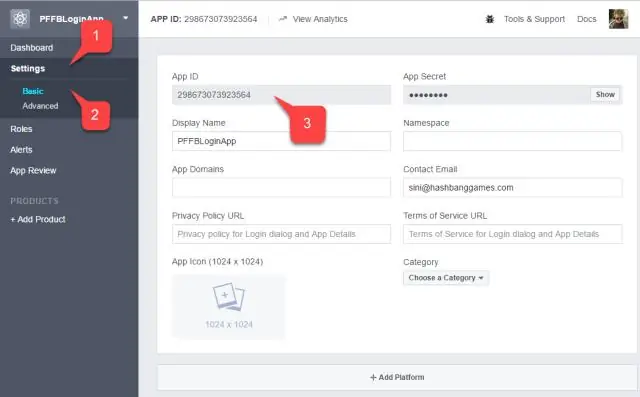
Da ažurirate svoje vjerodajnice, idite na Control Panel -> Credential Manager -> Generic Credentials. Pronađite vjerodajnice povezane s vašim git računom i uredite ih kako biste koristili ažurirane lozinke kao što je prikazano na slici ispod: Nadam se da će vam ovo pomoći s vašim Git problemima
Kako da ažuriram svoje upravljačke programe za zvuk za Windows 8?

Također možete potražiti Upravitelj uređaja u Control Panel > Hardware and Sound > DeviceManager. Pronalaženje upravitelja uređaja je jednostavno kao i pretraživanje 'Device Managera'. Ažuriranje drajvera je zapravo jednostavno. Samo pronađite uređaj koji želite da ažurirate, kliknite desnim tasterom miša na njega i izaberite UpdateDriver Software
Kako da ažuriram upravljačke programe za svoju web kameru?

Povežite kameru sa računarom, kliknite desnim tasterom miša na My Computer i izaberite Properties. Odaberite Hardver, a zatim kliknite Upravljač uređajima. Pronađite svoju kameru. Odaberite upravljački program i kliknite na dugme Ažuriraj
